Навигация
Люди, как правило, не знают о навигации приложения, пока не начинают в нем теряться. Ваша задача - реализовать навигацию таким образом, чтобы она поддерживала структуру и назначение вашего приложения, не привлекая к себе лишнего внимания. Навигация должна быть естественной и знакомой, не должна доминировать над интерфейсом или отвлекать внимание от контента. В iOS есть три основных стиля навигации.
Иерархическая навигация
Сделайте один выбор на экране, пока не достигнете места назначения. Чтобы перейти в другой пункт назначения, необходимо пересмотреть свои шаги или начать с начала, сделать другой выбор. Настройки и Почта используют этот стиль навигации.
Сделайте один выбор на экране, пока не достигнете места назначения. Чтобы перейти в другой пункт назначения, необходимо пересмотреть свои шаги или начать с начала, сделать другой выбор. Настройки и Почта используют этот стиль навигации.
Плоская навигация
Переключайтесь между несколькими категориями контента. Музыка и магазин приложений используют этот стиль навигации.
Переключайтесь между несколькими категориями контента. Музыка и магазин приложений используют этот стиль навигации.
Навигация в зависимости от контента или пользовательского опыта
Навигация, при которой пользователь свободно перемещается по контенту, или сам контент определяет навигацию. Игры, книги и другие погружающие приложения обычно используют этот стиль навигации.
Навигация, при которой пользователь свободно перемещается по контенту, или сам контент определяет навигацию. Игры, книги и другие погружающие приложения обычно используют этот стиль навигации.
Некоторые приложения объединяют несколько стилей навигации. Например, приложение, которое использует плоскую навигацию, может реализовывать иерархическую навигацию в каждой категории.
Всегда предоставляйте четкий путь. Пользователи должны знать, где они находятся в вашем приложении и как добраться до следующего пункта назначения. Независимо от стиля навигации важно, чтобы путь через контент был логичным, предсказуемым и легким для отслеживания. В общем, предоставьте людям один путь к каждому экрану. Если им нужно видеть экран в нескольких контекстах, рассмотрите возможность использования списка действий, оповещений, всплывающих окон или модальных представлений. Чтобы узнать больше, см. Списки действий, Предупреждения, Всплывающие окна и Модальные представления.
Разработайте информационную структуру, которая позволит быстро и легко добраться до контента. Организуйте свою информационную структуру таким образом, чтобы требовалось минимальное количество нажатий, пролистываний и экранов.
Используйте сенсорные жесты, чтобы создать эффект подвижности. Облегчите перемещение по интерфейсу с минимальными неудобствами. Например, возможность проводить пальцем по краю экрана, чтобы вернуться к предыдущему экрану.
Используйте стандартные навигационные компоненты. По возможности используйте стандартные элементы управления навигацией, такие как: элементы управления страниц, панели вкладок, сегментированные элементы управления, представления таблиц, представления коллекций и разделенные представления. Пользователи уже знакомы с этими элементами управления и будут интуитивно знать, как пользоваться вашим приложением.
Используйте панель навигации для перемещения по иерархии данных. Заголовок панели навигации может отображать текущую позицию в иерархии, а кнопка «назад» позволяет легко вернуться к предыдущему местоположению. Для получения конкретных указаний см. Панель навигации
Используйте панель вкладок для представления одноранговых категорий контента или функциональности. Панель вкладок позволяет людям быстро и легко переключаться между категориями, независимо от текущего местоположения. Для получения конкретных указаний см. Панели вкладок.
Используйте элемент управления страницы, если у вас есть несколько страниц одного типа контента. Элемент управления страницы четко сообщает количество доступных страниц, а также какая из них активна в настоящее время. Приложение Погода использует элемент управления страницей для отображения страниц с погодой в зависимости от местоположения. Для получения конкретных указаний см. Элементы управления страницей.
Всегда предоставляйте четкий путь. Пользователи должны знать, где они находятся в вашем приложении и как добраться до следующего пункта назначения. Независимо от стиля навигации важно, чтобы путь через контент был логичным, предсказуемым и легким для отслеживания. В общем, предоставьте людям один путь к каждому экрану. Если им нужно видеть экран в нескольких контекстах, рассмотрите возможность использования списка действий, оповещений, всплывающих окон или модальных представлений. Чтобы узнать больше, см. Списки действий, Предупреждения, Всплывающие окна и Модальные представления.
Разработайте информационную структуру, которая позволит быстро и легко добраться до контента. Организуйте свою информационную структуру таким образом, чтобы требовалось минимальное количество нажатий, пролистываний и экранов.
Используйте сенсорные жесты, чтобы создать эффект подвижности. Облегчите перемещение по интерфейсу с минимальными неудобствами. Например, возможность проводить пальцем по краю экрана, чтобы вернуться к предыдущему экрану.
Используйте стандартные навигационные компоненты. По возможности используйте стандартные элементы управления навигацией, такие как: элементы управления страниц, панели вкладок, сегментированные элементы управления, представления таблиц, представления коллекций и разделенные представления. Пользователи уже знакомы с этими элементами управления и будут интуитивно знать, как пользоваться вашим приложением.
Используйте панель навигации для перемещения по иерархии данных. Заголовок панели навигации может отображать текущую позицию в иерархии, а кнопка «назад» позволяет легко вернуться к предыдущему местоположению. Для получения конкретных указаний см. Панель навигации
Используйте панель вкладок для представления одноранговых категорий контента или функциональности. Панель вкладок позволяет людям быстро и легко переключаться между категориями, независимо от текущего местоположения. Для получения конкретных указаний см. Панели вкладок.
Используйте элемент управления страницы, если у вас есть несколько страниц одного типа контента. Элемент управления страницы четко сообщает количество доступных страниц, а также какая из них активна в настоящее время. Приложение Погода использует элемент управления страницей для отображения страниц с погодой в зависимости от местоположения. Для получения конкретных указаний см. Элементы управления страницей.
ПОДСКАЗКА
Сегментированные элементы управления и панели инструментов не включают навигацию. Используйте сегментированный элемент управления для организации информации в разные категории. Используйте панель инструментов, чтобы предоставить элементы управления для взаимодействия с текущим контекстом. Для получения дополнительной информации об этих типах элементов см. Сегментированные элементы управления и Панели инструментов.